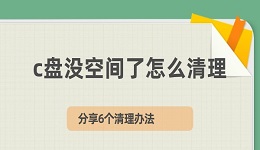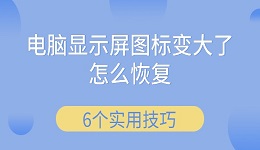当你在使用电脑时,突然遇到“找不到msvcp140.dll”错误提示时,通常是由于系统缺少这个动态链接库文件(DLL)。这个文件是微软Visual C++ 2015 Redistributable的一部分,很多应用程序都依赖它来正常运行。接下来,我将介绍几种解决方法,帮助你修复这个问题。

一、检查是否有损坏的DLL文件
首先要确认的是,msvcp140.dll文件是否确实丢失或损坏。有时,安装程序没有成功地安装文件,或者因为病毒攻击等原因,文件被删除或损坏。解决这个问题的第一步是重新启动电脑,然后再次尝试运行相应的程序。如果问题依旧存在,可以尝试以下方法。
二、修复msvcp140.dll
如果不想手动下载msvcp140.dll文件,可以使用专业的DLL修复工具进行自动修复。星空运行库修复大师是一款专门用于修复或替换缺失的dll文件的工具,它能够有效解决因为dll文件缺失或错误导致的问题。如果您遇到dll文件丢失或损坏,这款软件可以帮您自动修复。

1. 在电脑安装打开“星空运行库修复大师”,切换到DLL修复,点击“一键扫描”。
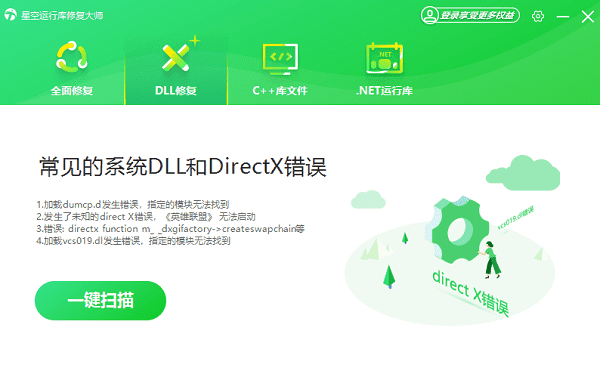
2. 将电脑缺失的运行库都扫描出来后,点击“立即修复”。
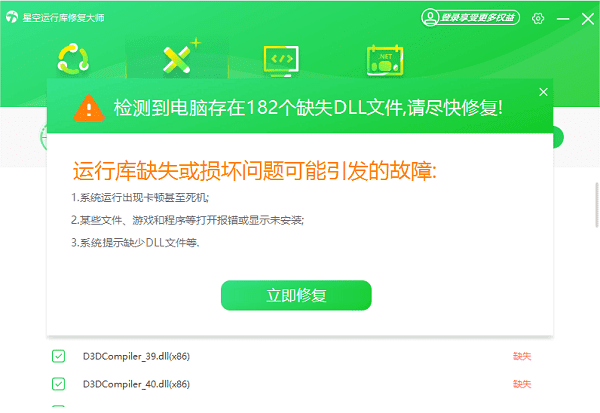
3. 等待修复完成,重启电脑,再运行相关的应用程序。
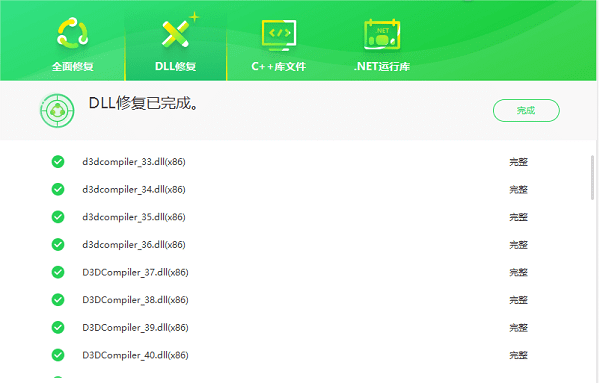
三、检查系统文件和修复
如果上面的方法都没有解决问题,那么可能是系统文件出现了问题。Windows系统自带有一个名为“系统文件检查器”(sfc)的工具,可以帮助修复系统中的损坏或丢失的文件。具体操作步骤如下:
1. 按下键盘上的“Windows + X”组合键,选择“命令提示符(管理员)”。
2. 在命令提示符窗口中,输入以下命令并按回车键:sfc /scannow
3. 系统将开始扫描并自动修复可能损坏的文件。这个过程可能需要一些时间,取决于系统的性能。
4. 完成扫描后,重启电脑,查看问题是否解决。
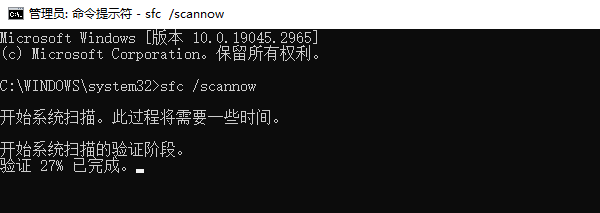
四、更新操作系统
有时候,操作系统的更新可能包含了修复某些DLL文件缺失或损坏的问题。确保你的操作系统是最新版本,可以帮助解决一些兼容性问题。检查并安装最新的Windows更新:
1. 打开“设置”菜单,选择“更新和安全”选项。
2. 点击“检查更新”按钮,等待系统检查并安装任何可用的更新。
3. 安装完成后,重启电脑。
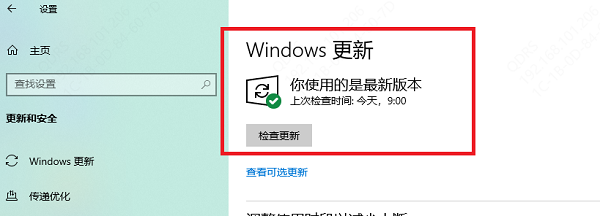
五、还原系统
如果以上方法都无法解决问题,且问题是在某次操作或安装某些程序后才出现的,可以尝试使用Windows的系统还原功能,恢复到问题发生之前的状态。
1. 在Windows搜索框中输入“系统还原”,并选择“创建还原点”。
2. 在“系统属性”窗口中,点击“系统还原”按钮。
3. 按照向导提示,选择一个还原点,并恢复系统。
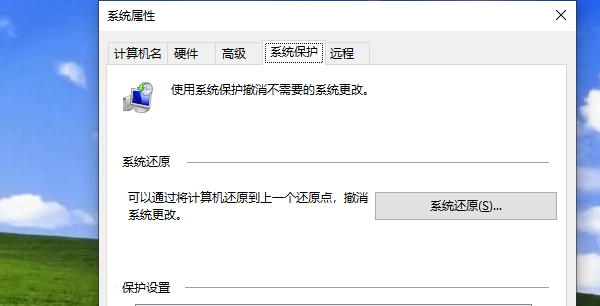
以上就是电脑找不到msvcp140.dll的修复方法,希望对你有帮助。如果遇到网卡、显卡、蓝牙、声卡等驱动的相关问题都可以下载“驱动人生”进行检测修复,同时它还支持驱动下载、驱动安装、驱动备份等等,可以灵活的安装驱动。